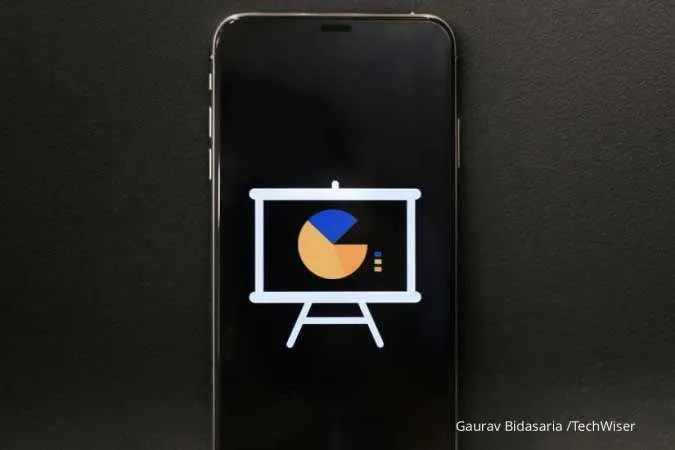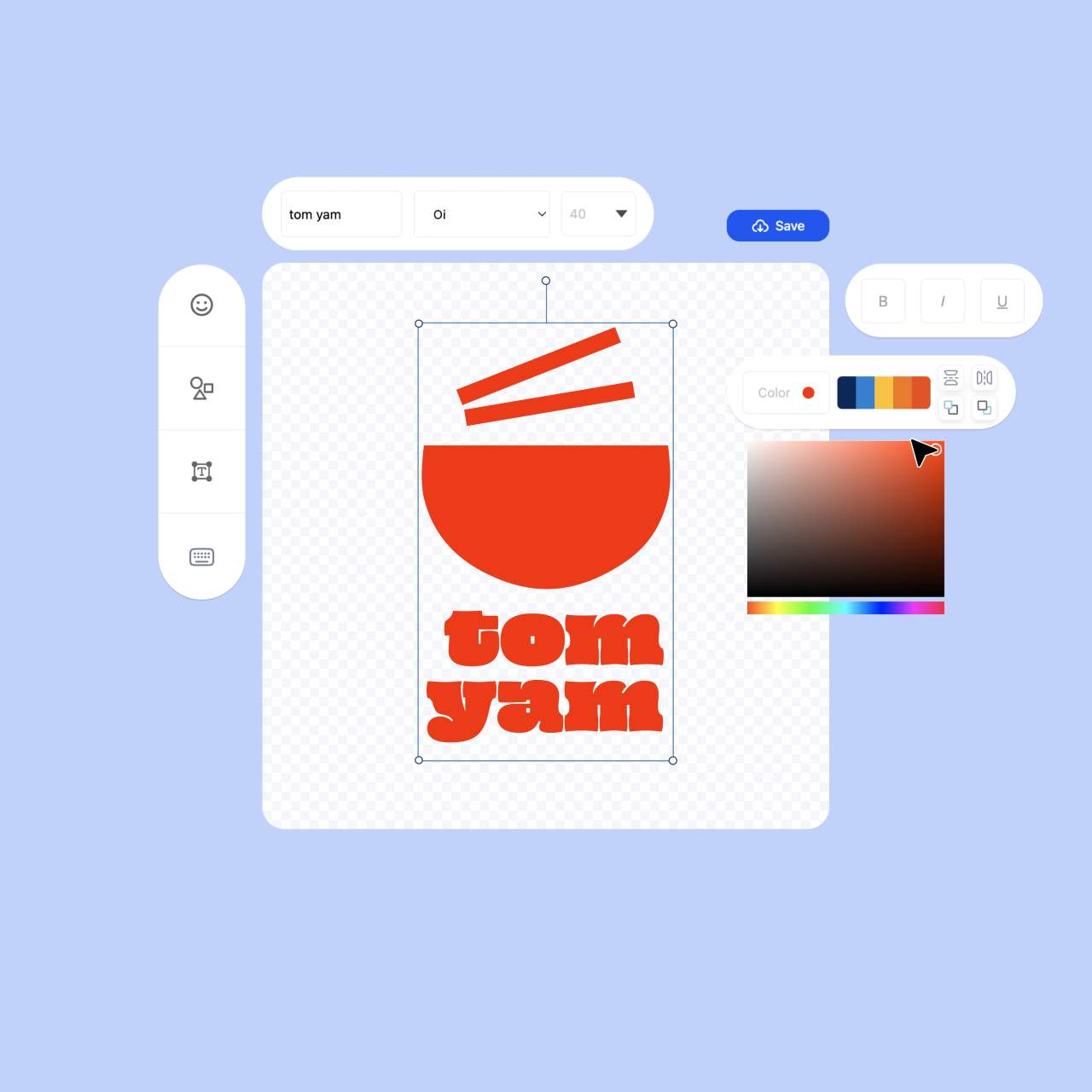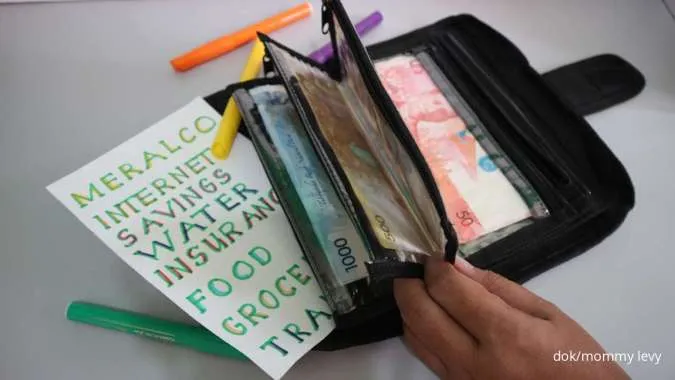Im4j1ner.com – Ada begitu banyak aplikasi presentasi untuk Android dan iPhone. Saat ini melakukan presentasi di HP lebih mudah dilakukan.
Cara bikin PPT di HP juga sederhana. Anda bisa menggunakan aplikasi presentasi untuk Android dan iPhone.
Dalam artikel ini, terdapat 7 aplikasi presentasi di HP yang bisa Anda unduh secara gratis di Android dan iPhone.
Selain itu, ada cara bikin PPT di HP dengan mudah. Anda cukup menyimak langkah-langkahnya.
Aplikasi presentasi di HP juga memudahkan Anda untuk menghemat banyak waktu saat membuat presentasi.
Meski dibuat di HP, aplikasi presentasi membantu membuat slide cantik yang menyampaikan informasi, mudah digunakan, terhubung dengan perangkat eksternal, menawarkan template, dan terhubung ke cloud.
Baca Juga: 10 Tips biar Baterai HP Awet dan Enggak Boros, Lakukan Hal Berikut
Mengutip Techwiser, berikut 7 aplikasi presentasi di hp dan cara bikin PPT di HP:
1. Slide
Jika Anda mencari aplikasi PowerPoint sumber terbuka minimal untuk Android, aplikasi ini cocok untuk Anda.
Slide menggunakan metode Takahashi tradisional untuk menyajikan teks dalam metode visual.
Untuk yang tidak diketahui, metode Takashi adalah teknik Jepang untuk menampilkan slide yang sangat sederhana dengan teks sesedikit mungkin.
2. Microsoft PowerPoint
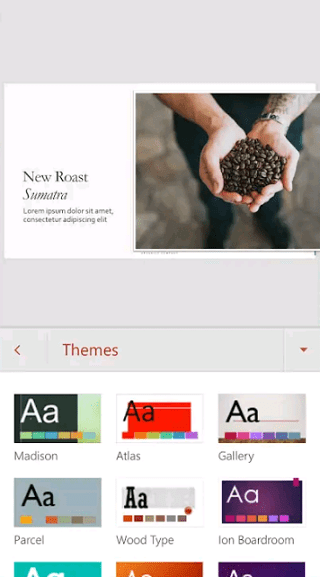
Microsoft PowerPoint menjadi salah satu aplikasi presentasi paling populer di dunia. Microsoft bekerja di semua platform termasuk Android dan iOS.
Sinkronisasi PowerPoint dengan Office 365 dan OneDrive untuk menyediakan cadangan dan mengatasi masalah beberapa versi. Mudah digunakan dan dilengkapi dengan template untuk berbagai kategori.
Ada opsi tampilan penyaji di mana Anda dapat melihat presentasi dengan catatan pembicara di ponsel Anda, sedangkan audiens hanya akan melihat presentasinya, dan bukan catatannya.
Baca Juga: 4 Cara Hapus Tweet Lama dengan Cepat, Lebih Mudah dan Praktis
3. Keynote
Tidak ketinggalan, Apple meluncurkan aplikasi presentasinya sendiri bernama Keynote. Seperti kebanyakan aplikasi Apple, Keynote hanya tersedia untuk platform iOS dan macOS.
Apple merilis Keynote untuk iCloud yang berfungsi di browser sehingga pengguna Windows dapat menggunakannya tetapi pengalamannya tidak sama.
Keynote hadir dengan banyak animasi dan grafik yang dapat Anda gunakan dalam slide presentasi Anda.
Ada tema, template, font, warna, dan latar belakang untuk dipilih.
Meskipun aplikasinya dirancang dengan baik dan dilengkapi dengan grafik yang indah untuk digunakan, aplikasi ini hanya cocok jika Anda berada jauh di dalam ekosistem Apple.
4. Google Slide
Tidak ketinggalan, Google meluncurkan rangkaian aplikasi produktivitas kantornya sendiri termasuk Slide, aplikasi presentasi yang berfungsi di browser dan aplikasi seluler.
Slide benar-benar gratis meskipun Anda bukan pengguna berbayar dan tidak ada iklan
Sebab, kebanyakan orang menggunakan Gmail dan memiliki akun Drive, menggunakan Slide sangat masuk akal.
Anda akan mendapatkan semua fitur yang Anda harapkan dari aplikasi presentasi seperti font, warna, fitur berbagi dan berkolaborasi, komentar yang ada di semua aplikasi GSuite, dan template.
Anda dapat mempresentasikan semua slide dari smartphone Anda secara langsung.
Baca Juga: Cara Mengatasi HP yang Cepat Panas dan Boros Baterai, Ketahui Penyebabnya
5. Haiku Deck
Haiku Deck menawarkan template cantik yang bebas kekacauan dan dirancang dengan font khusus mereka sendiri.
Ada opsi untuk memasukkan bagan pai atau batang dengan cepat.
Teks akan disejajarkan dan diberi spasi secara otomatis sehingga Anda tidak perlu melakukannya secara manual.
6. Remote untuk PowerPoint Keynote
Seperti namanya, aplikasi ini terhubung dengan Microsoft PowerPoint dan Apple Keynote, memungkinkan Anda untuk mengontrol presentasi menggunakan ponsel cerdas Anda.
Anda juga dapat melihat catatan presenter Anda di layar smartphone, dan membacanya dengan lantang.
7. Prezi
Prezi bekerja secara berbeda dari aplikasi presentasi pada umumnya.
Alih-alih menampilkan slide satu per satu, Prezi akan menampilkan seluruh presentasi sebagai video di mana bagian yang berbeda akan diperbesar.
Aplikasi ini menciptakan efek yang menarik. Efek animasinya cukup keren.
Ada juga fitur lain seperti berbagi dan berkolaborasi semuanya ada di sana.
Baca Juga: Fitur Musik Instagram Tidak Muncul di iPhone, Begini Cara Mengatasinya
Cara bikin PPT di HP
1. Anda harus menginstal Microsoft PPT di Play Store di HP Anda.
2. Selanjutnya, instal aplikasi dan buka.
3. Kemudian, ia akan meminta izin Anda segera setelah Anda membukanya.
4. Izinkan izin ini dan lanjutkan ke langkah berikutnya.
5. Setelah itu, tambahkan kredensial Anda seperti email, nomor telepon, dan selanjutnya, jika tidak ingin mendaftar, Anda dapat masuk nanti.
6. Silakan, klik ikon (+).
7. Setelah itu, tentukan lokasi PPT yang ingin Anda buat.
8. Sekarang, Anda akan melihat banyak opsi seperti kosong, dan penuh warna. Dari opsi ini, Anda harus memilih yang sesuai, sesuai dengan kebutuhan Anda.
9. Setelah itu, klik dua kali untuk menambahkan judul, setelah itu judul apa pun yang ingin Anda pertahankan, simpan di PDF Anda.
10. Selanjutnya, pilih teks dan edit.
11. Jika mau, Anda dapat mengubah warna, dan ukuran font sesuai dengan kebutuhan Anda.
12. Selanjutnya, Anda akan melihat opsi untuk menambahkan subtitle di bawah judul. Ketuk tombol plus dan tulis apa pun yang ingin Anda tambahkan ke halaman.
Baca Juga: Intip Cara Mengganti Password WiFi Lewat Laptop Menggunakan Windows 11
13. Selanjutnya, Anda dapat menambahkan lebih banyak opsi ke halaman Anda dengan mengklik opsi yang diinginkan.
14. Sekarang, jika Anda ingin menambahkan hal lain ke presentasi Anda, klik opsi sisipkan. Dan dapat melakukan perubahan sesuai dengan kebutuhan Anda.
15. Anda sekarang akan melihat 3 titik setelah menyelesaikan presentasi Anda, klik titik tersebut.
16. Pada akhirnya, Anda harus mengklik opsi Simpan untuk menyimpan presentasi dalam format pdf.
Itulah 7 aplikasi presentasi yang bisa Anda gunakan di Android dan iPhone. Selamat mencoba.
Cek Berita dan Artikel yang lain di Google News